ໃຊ້ Finder ເພື່ອຊິ້ງຂໍ້ມູນ iPhone, iPad, ຫຼື iPod ຂອງເຈົ້າກັບຄອມພິວເຕີຂອງເຈົ້າ
ເລີ່ມຕົ້ນດ້ວຍ macOS Catalina, ການຊິ້ງຂໍ້ມູນກັບ Finder ແມ່ນຄ້າຍຄືກັນກັບການຊິ້ງຂໍ້ມູນກັບ iTunes. ຮຽນຮູ້ວິທີຊິ້ງເນື້ອຫາຂອງເຈົ້າກັບອຸປະກອນຂອງເຈົ້າ.
ກ່ອນທີ່ເຈົ້າຈະໃຊ້ Finder ເພື່ອຊິ້ງເນື້ອຫາກັບອຸປະກອນ iOS ຫຼື iPadOS ຂອງເຈົ້າ, ພິຈາລະນາໃຊ້ iCloud, Apple Music, ຫຼືການບໍລິການທີ່ຄ້າຍຄືກັນເພື່ອຮັກສາເນື້ອຫາຈາກ Mac ຫຼື PC ຂອງເຈົ້າໄວ້ໃນ cloud. ວິທີນີ້, ເຈົ້າສາມາດເຂົ້າຫາເພງ, ຮູບ, ແລະອື່ນ more ອີກຢູ່ໃນອຸປະກອນຂອງເຈົ້າເມື່ອເຈົ້າບໍ່ໄດ້ຢູ່ໃກ້ກັບຄອມພິວເຕີຂອງເຈົ້າ. ຮຽນຮູ້ເພີ່ມເຕີມກ່ຽວກັບການໃຊ້ Apple Music or iCloud ຮູບພາບ ແທນທີ່ Finder.
ຖ້າເຈົ້າໃຊ້ iCloud ຫຼືການບໍລິການອື່ນ like ເຊັ່ນ Apple Music ເພື່ອຮັກສາເນື້ອໃນຂອງເຈົ້າໃຫ້ທັນສະໄ across ຢູ່ໃນທຸກອຸປະກອນຂອງເຈົ້າ, ບາງຄຸນສົມບັດການຊິງຄ through ຜ່ານ Finder ອາດຈະຖືກປິດ.
ເຈົ້າສາມາດຊິ້ງຂໍ້ມູນຫຍັງກັບ Finder ໄດ້
- ອະລະບ້ ຳ, ເພງ, ລາຍການເພງ, ຮູບເງົາ, ລາຍການໂທລະທັດ, podc asts, ປຶ້ມ, ແລະປຶ້ມສຽງ.
- ຮູບພາບແລະວິດີໂອ.
- ລາຍຊື່ຜູ້ຕິດຕໍ່ແລະປະຕິທິນ.

ຊິ້ງຂໍ້ມູນຫຼືລຶບເນື້ອຫາອອກໂດຍໃຊ້ Finder
- ເປີດປ່ອງຊອກຫາແລະເຊື່ອມຕໍ່ອຸປະກອນຂອງເຈົ້າກັບຄອມພິວເຕີຂອງເຈົ້າໂດຍໃຊ້ສາຍ USB. ຖ້າເຈົ້າເຊື່ອມຕໍ່ອຸປະກອນຂອງເຈົ້າກັບຄອມພິວເຕີຂອງເຈົ້າດ້ວຍສາຍ USB ແລະຄອມພິວເຕີຂອງເຈົ້າບໍ່ຮູ້ຈັກ iPhone, iPad, ຫຼື iPod ຂອງເຈົ້າ, ຮຽນຮູ້ສິ່ງທີ່ຕ້ອງເຮັດ.
- ອຸປະກອນຂອງເຈົ້າປະກົດຂຶ້ນຢູ່ໃນແຖບດ້ານຂ້າງຂອງປ່ອງຢ້ຽມ Finder. ຄລິກອຸປະກອນເພື່ອເລືອກມັນ.
- ຖ້າຖືກກະຕຸ້ນ, ໄວ້ວາງໃຈອຸປະກອນຂອງທ່ານ.
- ເລືອກປະເພດຂອງເນື້ອຫາທີ່ເຈົ້າຕ້ອງການຊິງຄ or ຫຼືເອົາອອກໄປ. ເພື່ອເປີດການຊິງຄ for ສໍາລັບປະເພດເນື້ອໃນ, ເລືອກກ່ອງກາເຄື່ອງnextາຍຖັດຈາກການຊິ້ງຂໍ້ມູນ.
- ເລືອກກ່ອງກາເຄື່ອງnextາຍຖັດຈາກແຕ່ລະລາຍການທີ່ເຈົ້າຕ້ອງການຊິ້ງຂໍ້ມູນ.
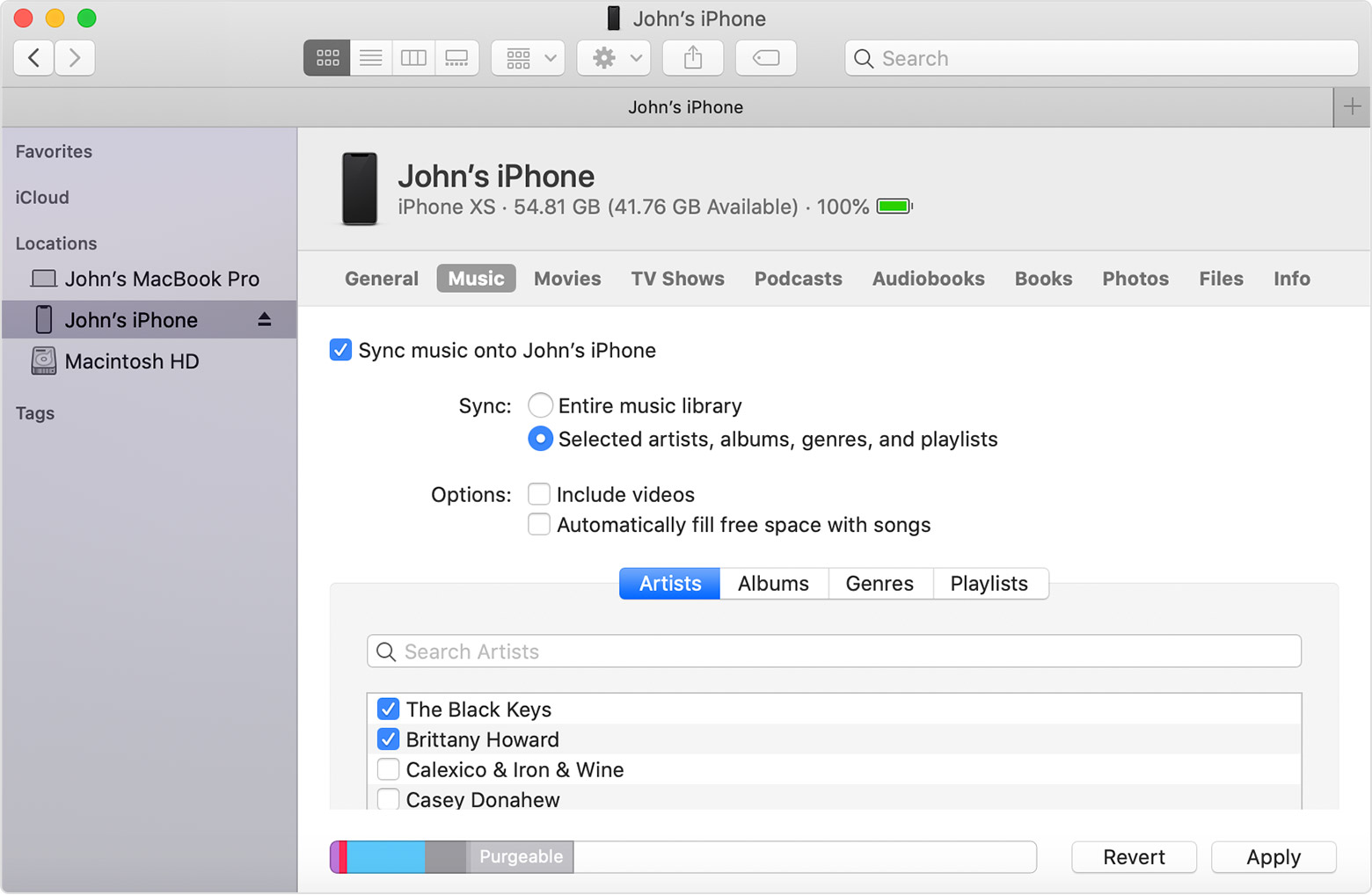
- ຄລິກປຸ່ມສະApplyັກຢູ່ໃນແຈເບື້ອງຂວາລຸ່ມຂອງ ໜ້າ ຕ່າງ. ຖ້າການຊິງຄ doesn't ບໍ່ເລີ່ມອັດຕະໂນມັດ, ຄລິກປຸ່ມຊິງຄ.
* ເຈົ້າສາມາດຊິ້ງຂໍ້ມູນອຸປະກອນຂອງເຈົ້າກັບ Apple Music ຫຼື Apple TV library ເທື່ອລະອັນເທົ່ານັ້ນ. ຖ້າເຈົ້າເຫັນຂໍ້ຄວາມທີ່ບອກວ່າອຸປະກອນຂອງເຈົ້າຖືກຊິ້ງກັບ Apple Music ຫຼືຫ້ອງສະAppleຸດ Apple TV ອື່ນ, ອຸປະກອນຂອງເຈົ້າເຄີຍເຊື່ອມຕໍ່ກັບຄອມພິວເຕີເຄື່ອງອື່ນ. ຖ້າເຈົ້າຄລິກ“ ລຶບແລະຊິງຄ”” ຢູ່ໃນຂໍ້ຄວາມນັ້ນ, ເນື້ອໃນທັງofົດຂອງປະເພດທີ່ເລືອກໄວ້ຢູ່ໃນອຸປະກອນຂອງເຈົ້າຈະຖືກລຶບແລະຖືກແທນທີ່ດ້ວຍເນື້ອໃນຈາກຄອມພິວເຕີນີ້.
ຊິ້ງຂໍ້ມູນເນື້ອຫາຂອງທ່ານໂດຍໃຊ້ Wi-Fi
ຫຼັງຈາກທີ່ເຈົ້າຕັ້ງການຊິງຄກັບ Finder ໂດຍໃຊ້ USB, ເຈົ້າສາມາດຕັ້ງ Finder ເພື່ອຊິງຄກັບອຸປະກອນຂອງເຈົ້າກັບ Wi-Fi ແທນ USB.
- ເຊື່ອມຕໍ່ອຸປະກອນຂອງເຈົ້າກັບຄອມພິວເຕີຂອງເຈົ້າດ້ວຍສາຍ USB, ຈາກນັ້ນເປີດ ໜ້າ ຈໍ Finder ແລະເລືອກອຸປະກອນຂອງເຈົ້າ.
- ເລືອກ“ ສະແດງ [ອຸປະກອນ] ນີ້ເມື່ອຢູ່ໃນ Wi-Fi.”
- ກົດສະຫມັກ.
ເມື່ອຄອມພິວເຕີແລະອຸປະກອນຢູ່ໃນເຄືອຂ່າຍ Wi-Fi ດຽວກັນ, ອຸປະກອນຈະປະກົດຂຶ້ນໃນຕົວຊອກຫາ. ອຸປະກອນຈະຊິງຄ automatically ອັດຕະໂນມັດທຸກຄັ້ງທີ່ສຽບໄຟ.

ຂໍຄວາມຊ່ວຍເຫຼືອ
- ຮຽນຮູ້ວິທີ sync ເນື້ອໃນກັບ iTunes.
- ຮຽນຮູ້ສິ່ງທີ່ຕ້ອງເຮັດ ຖ້າເຈົ້າເຫັນຄວາມຜິດພາດເມື່ອເຈົ້າພະຍາຍາມຊິງຄ iPhone iPhone, iPad, ຫຼື iPod touch ຂອງເຈົ້າ.
- ຮຽນຮູ້ວິທີ ດາວໂຫຼດລາຍການທີ່ເຈົ້າໄດ້ຊື້ຄືນໃon່ໃນອຸປະກອນອື່ນ.
- ຮຽນຮູ້ວິທີ ການນໍາເຂົ້າຮູບພາບແລະວິດີໂອກັບຄອມພິວເຕີຂອງທ່ານ.



